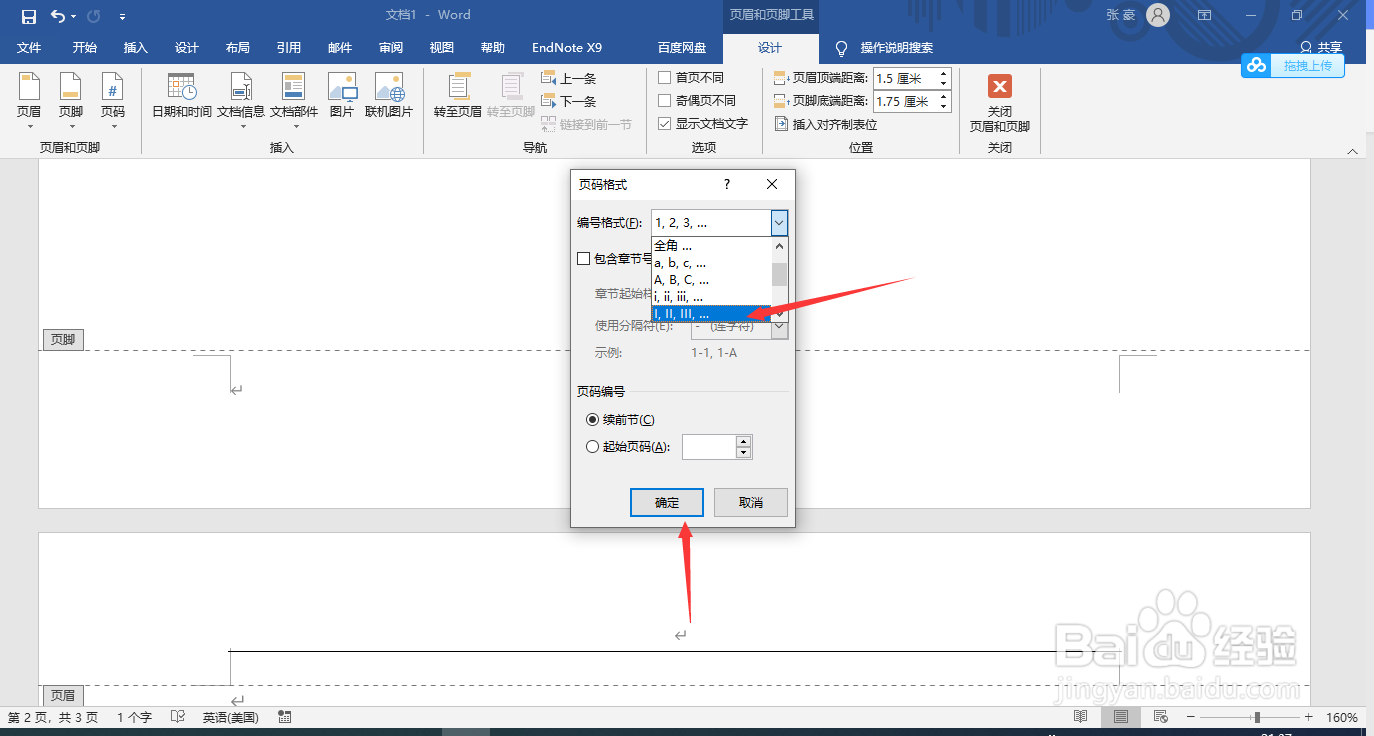1、问题:如何制作三线表
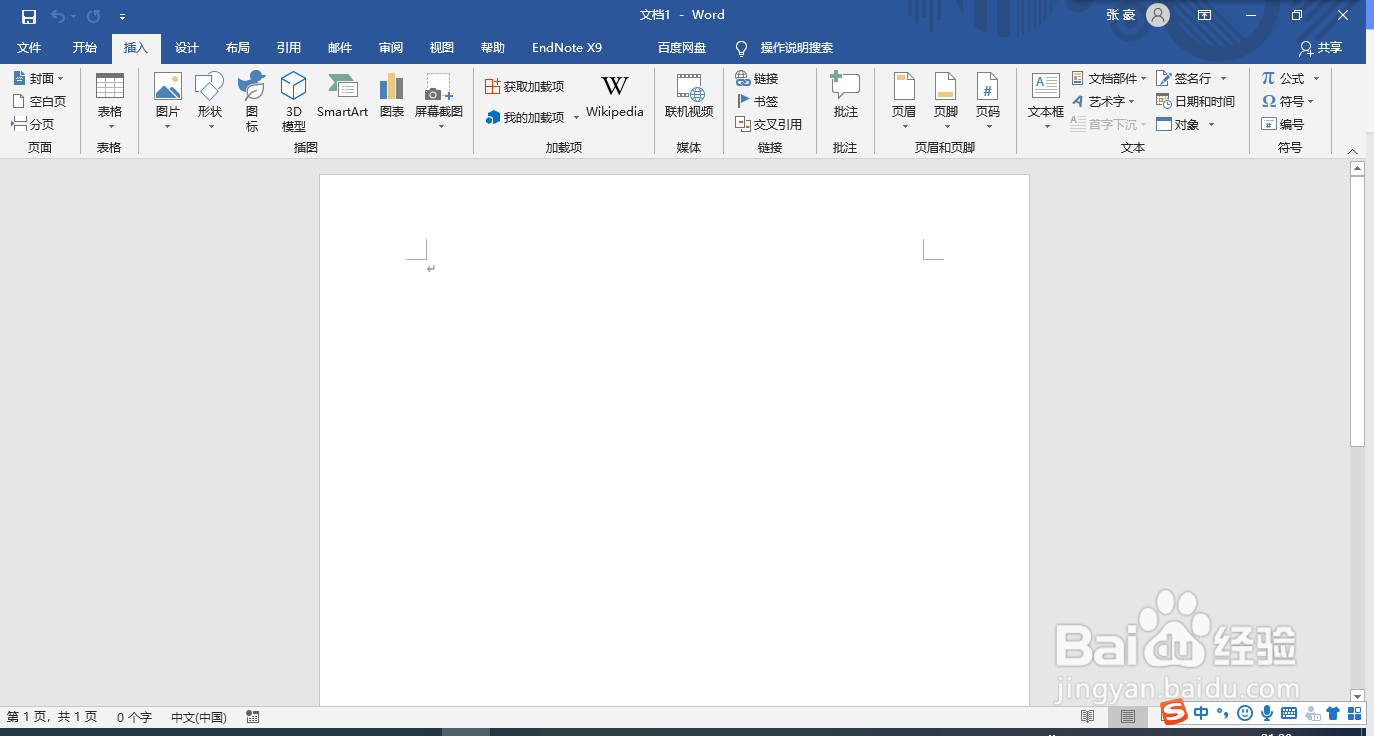
2、制作效果:罗马数页码如下
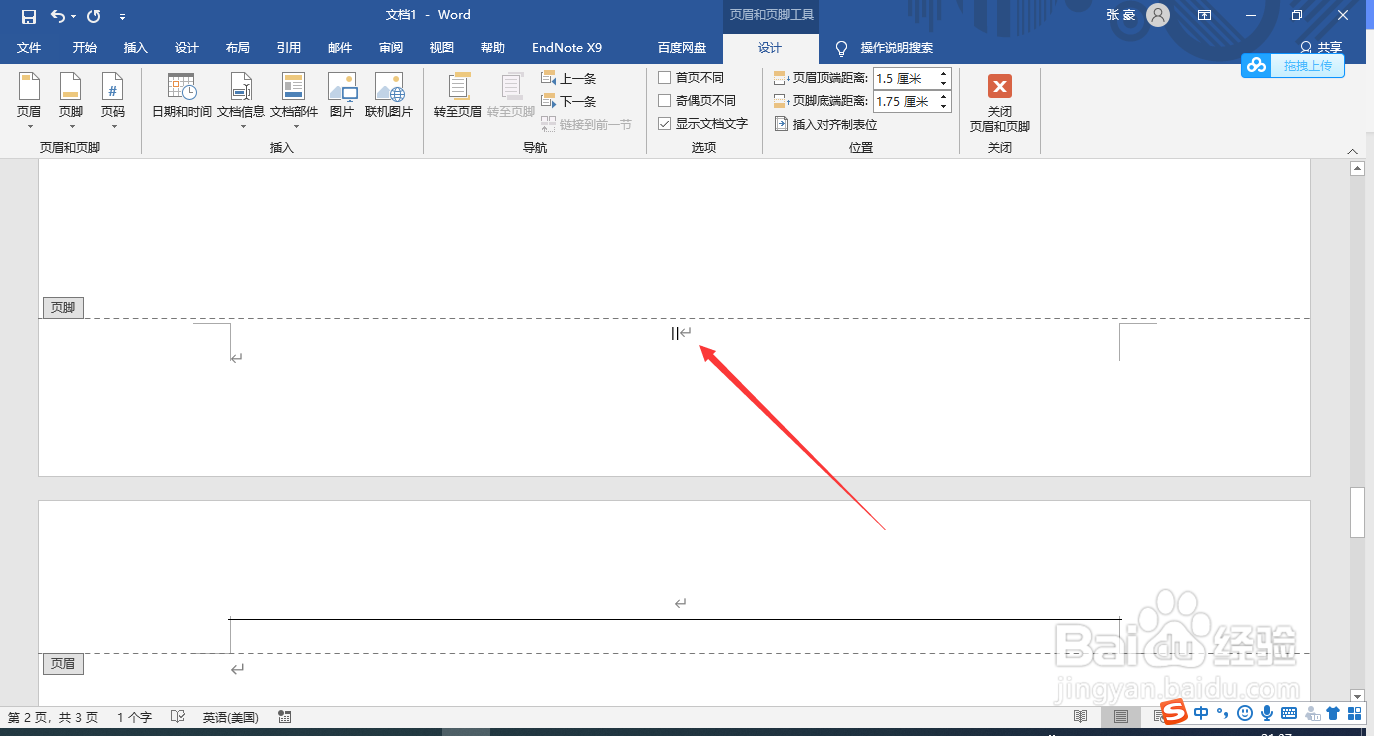
3、小白步骤:首先选择插入中的页码

4、然后选择页码在低端,并选择2形式,这种方式页码会居中

5、添加完成后会发现页码为阿拉伯数字

6、然后选择左上角的页码的设置页码格式

7、选择编辑格式中的罗马数字格式确定即可
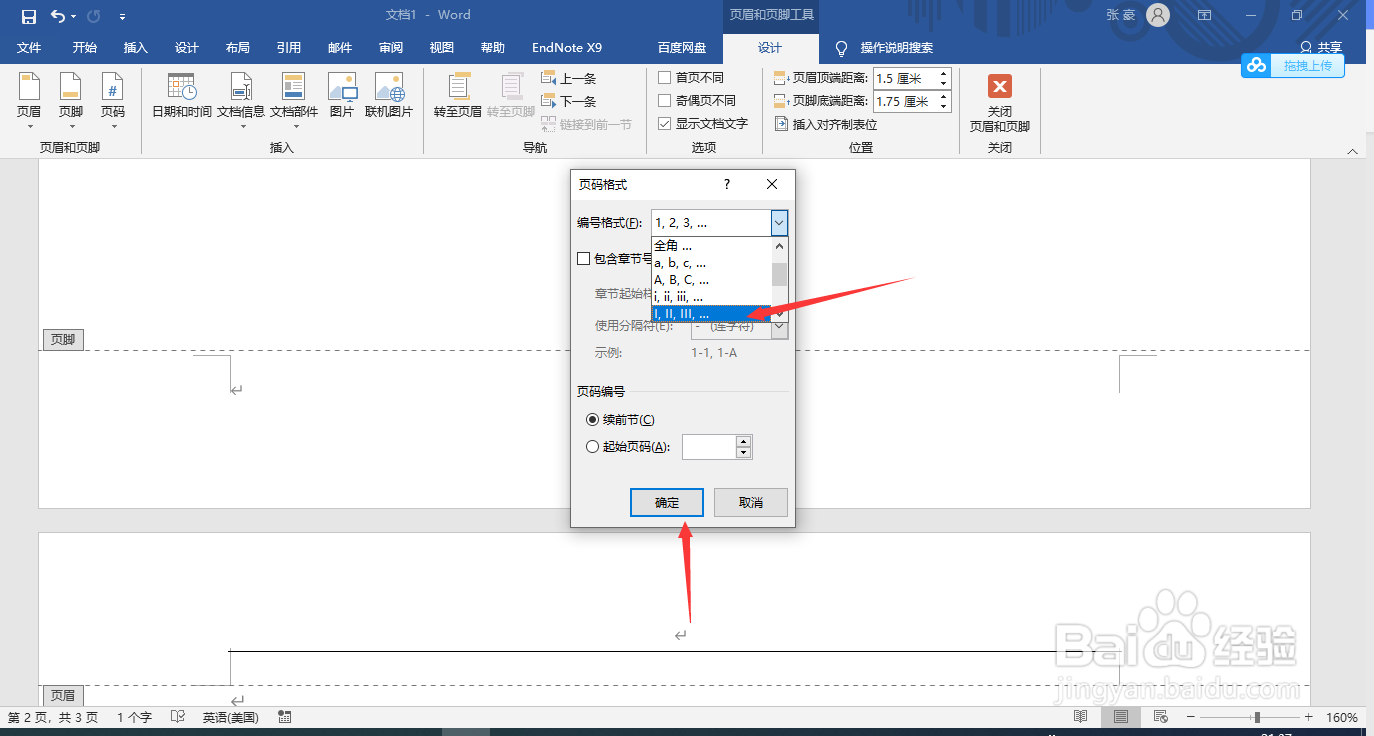
时间:2024-10-13 13:03:09
1、问题:如何制作三线表
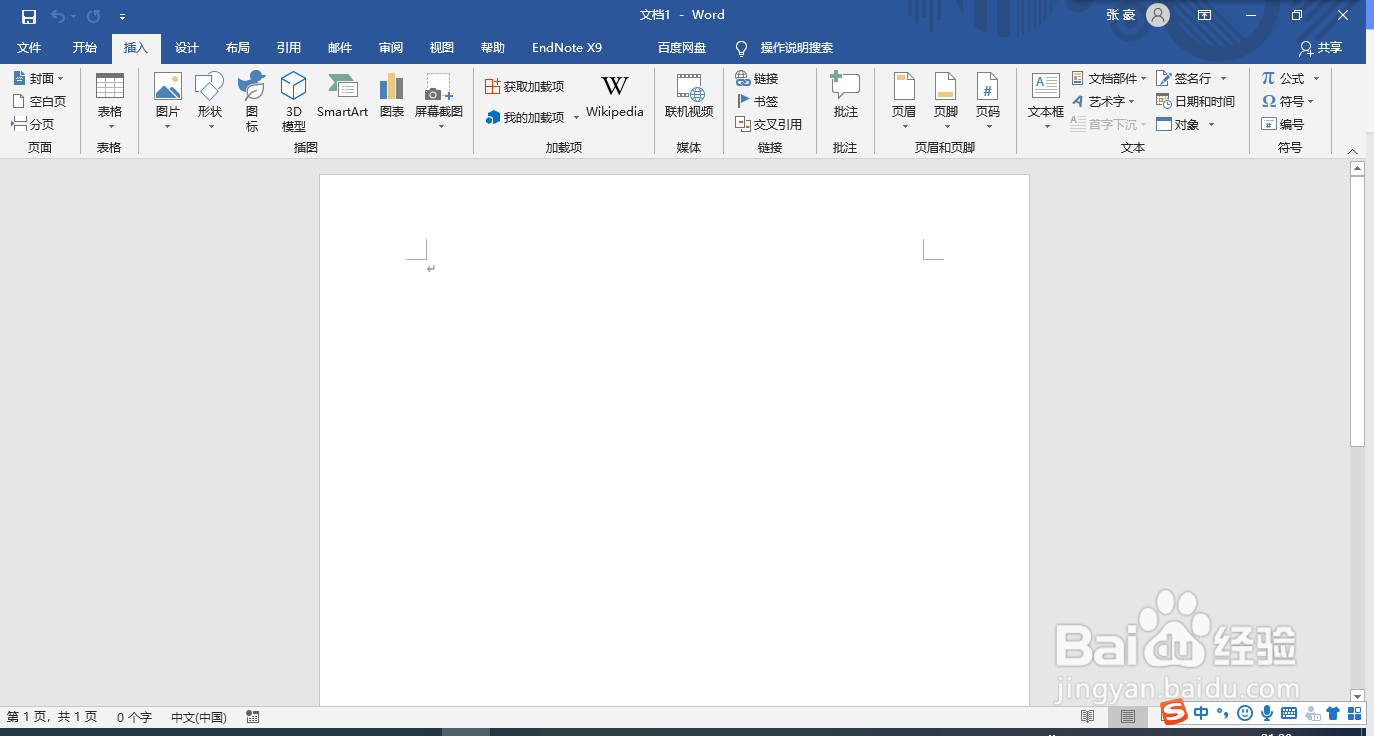
2、制作效果:罗马数页码如下
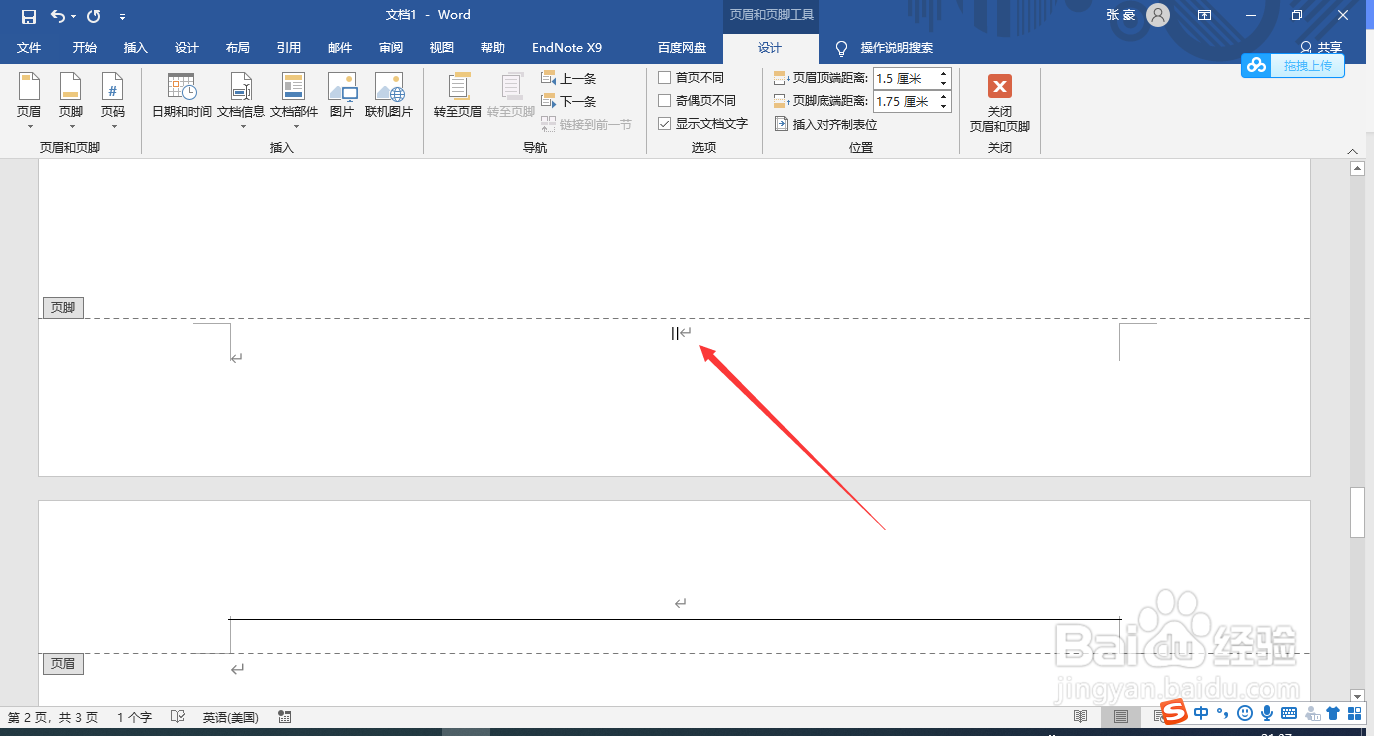
3、小白步骤:首先选择插入中的页码

4、然后选择页码在低端,并选择2形式,这种方式页码会居中

5、添加完成后会发现页码为阿拉伯数字

6、然后选择左上角的页码的设置页码格式

7、选择编辑格式中的罗马数字格式确定即可